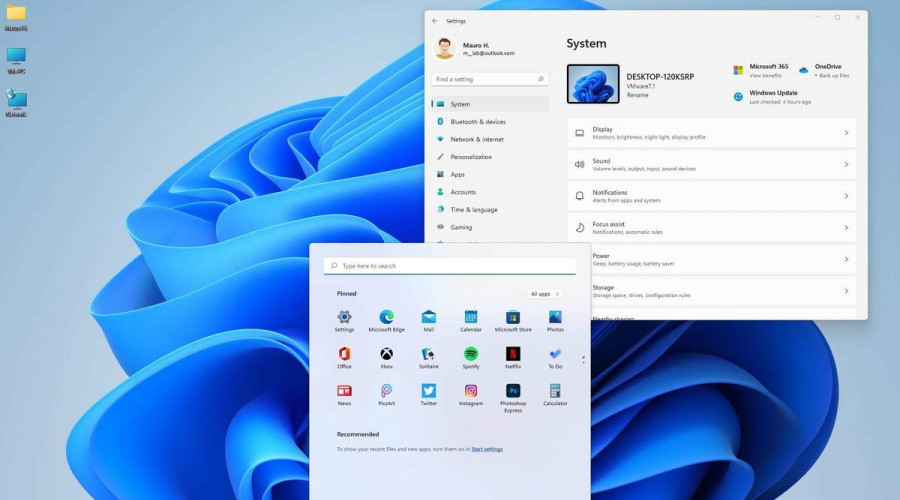
در ویندوز 11 اپلیکیشن Settings یکی کامپوننت اصلی است که به شما اجازه می دهد تا سیستم خود را پیکربندی کنید و به صورت مجازی بخش های مختلف سیستم عامل را شخصی سازی نمایید. از طریق این اپلیکیشن می توانید نصب لوازم جانبی را مدیریت کنید، تنظیمات شبکه را انجام دهید، اکانت های ایجاد شده را حذف کنید، زبان سیستم را تغییر دهید و بسیاری کارهای دیگر را انجام دهید! به دلیل اینکه اپلیکیشن Settings یک ابزار کاربردی است، بهتر است تا راه های دسترسی به آن در ویندوز 11 را کامل بدانید! خوشبختانه در ویندوز 11 راه های متعددی برای دسترسی به این بخش وجود دارد که در ادامه چند روش از آنها را با هم بررسی می کنیم.
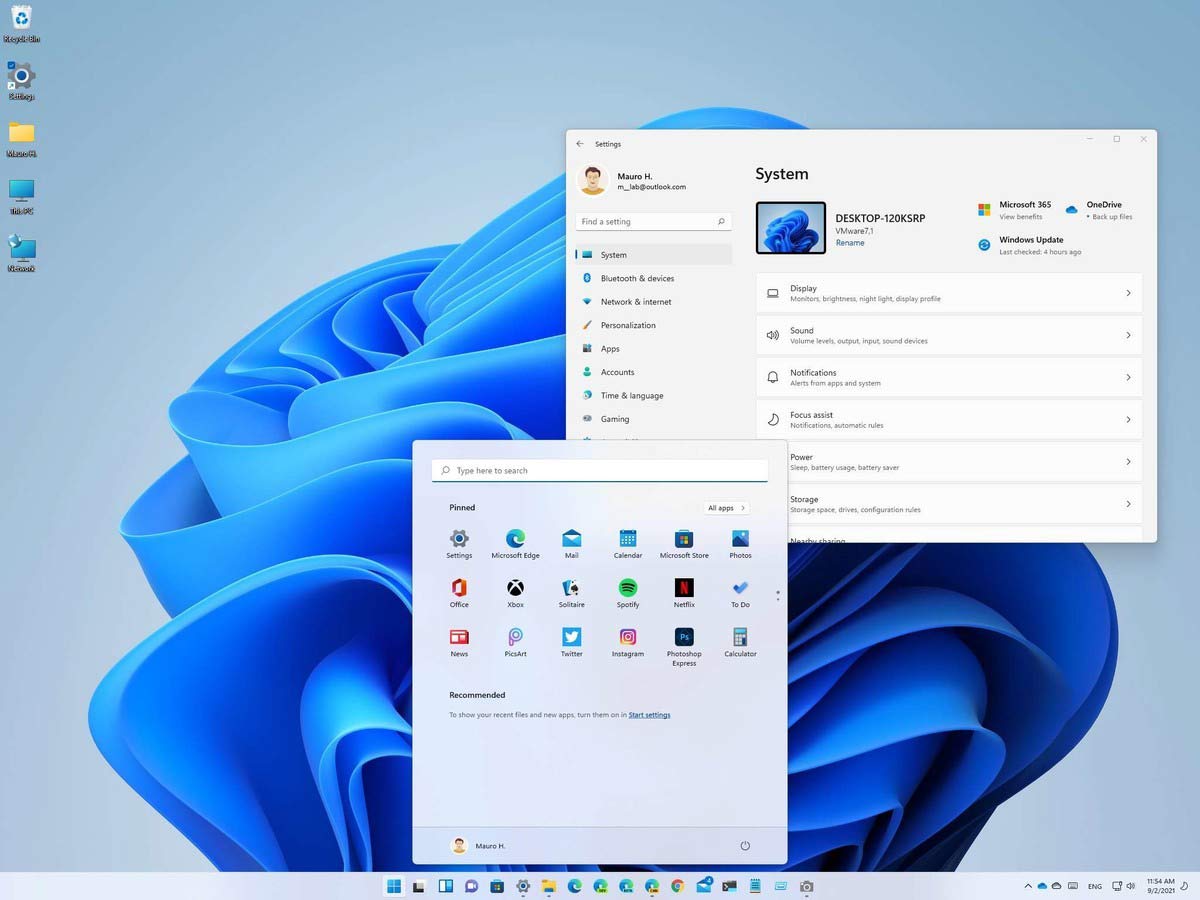
چگونه بخش Settings را از منوی استارت در ویندوز 11 باز کنیم؟
یکی از ساده ترین روش ها برای دستیابی به بخش Settings استفاده از منوی استارت است و پین کردن آن به این منو است. به این ترتیب:
سرچ کردن اپلیکیشن:
1- منوی استارت را باز کنید.
2- عبارت “Settings” را در آن جستجو کرده و بر روی اولین اپلیکیشن در لیست نتایج کلیک کنید.
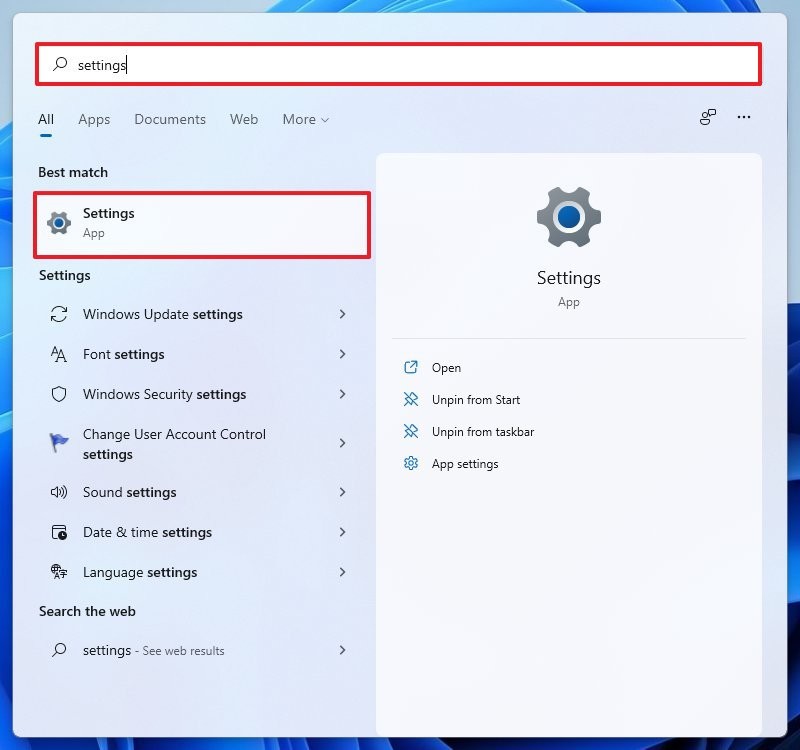
3- روش دیگر این است که بر روی “All apps” در منوی استارت کلیک کنید.
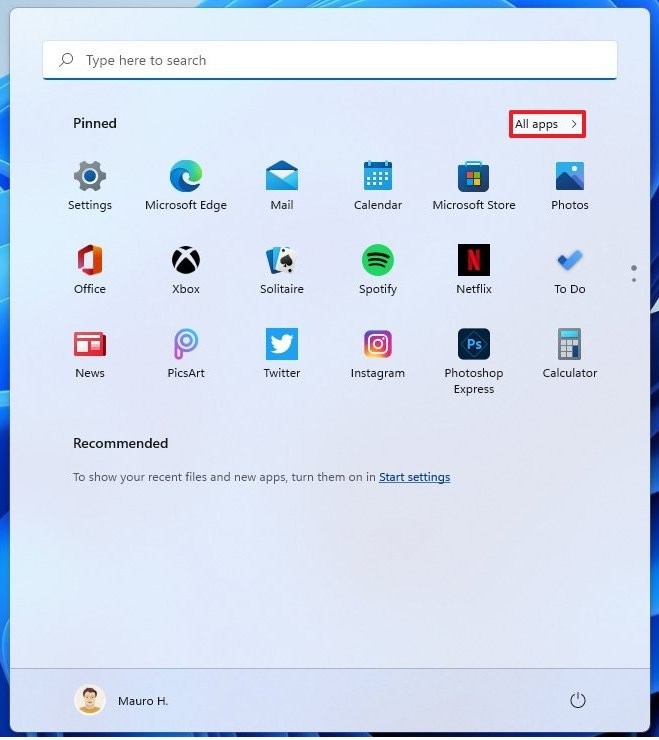
4- بر روی یکی از حروف کلیک کنید تا به ترتیب حروف الفبا مرتب شوند.
5- بر روی حرف S کلیک کنید.
6- بر روی Settings کلیک کنید.
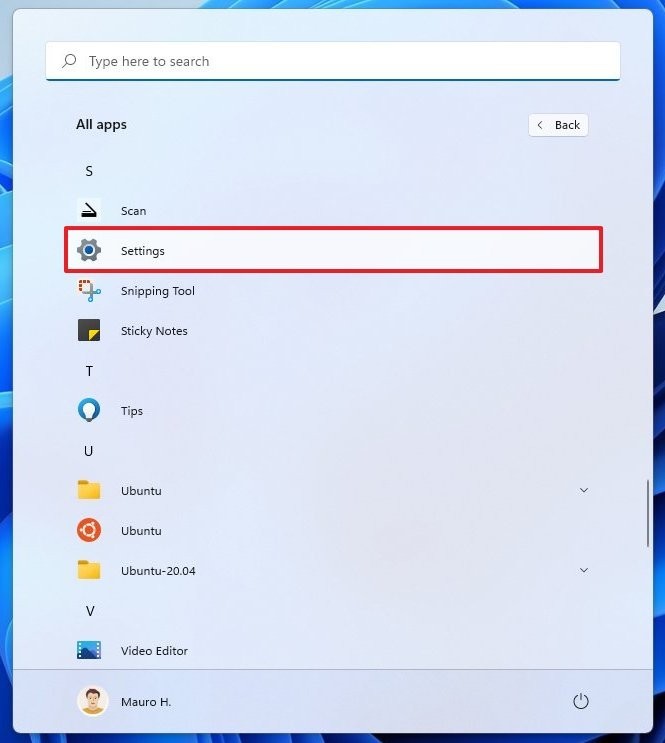
پین کردن به منوی استارت
1- منوی استارت را باز کنید.
2- Settings را در آن جستجو کنید.
3- بر روی اولین گزینه در لیست نتایج کلیک راست کرده و گزینه Pin to Start را انتخاب کنید.
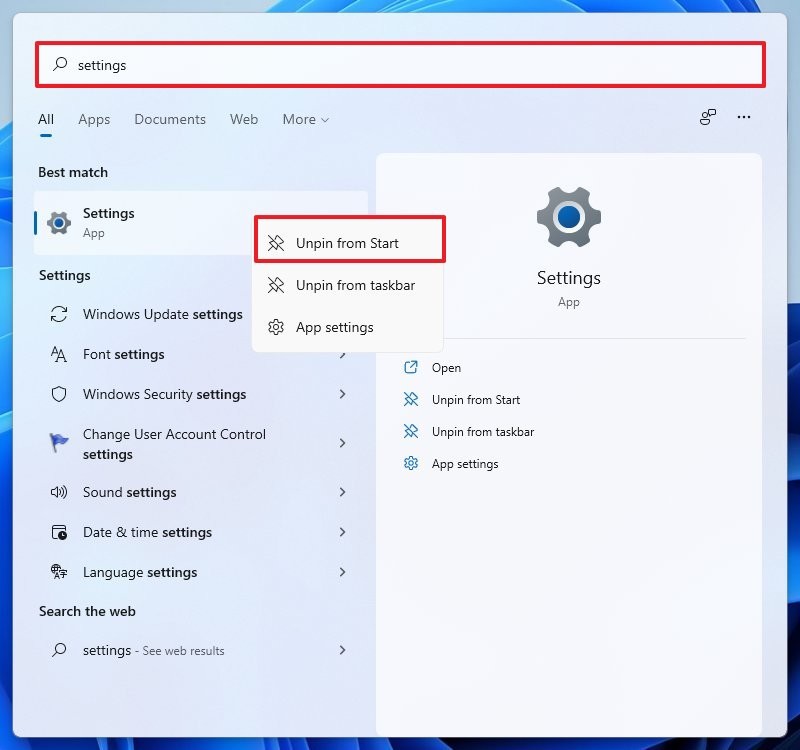
اکنون با باز کردن منوی استارت، گزینه Settings را مشاهده می کنید و می توانید بر روی آن کلیک کنید.
چگونه بخش Settings را از طریق تسک بار در ویندوز 11 باز کنیم؟
همچنین شما می توانید از طریق تسک بار ویندوز 11 به دو روش به Settings دسترسی داشته باشید.
منوی اصلی
1- بر روی تسک بار کلیک راست کنید.
2- گزینه Taskbar settings را انتخاب کنید.
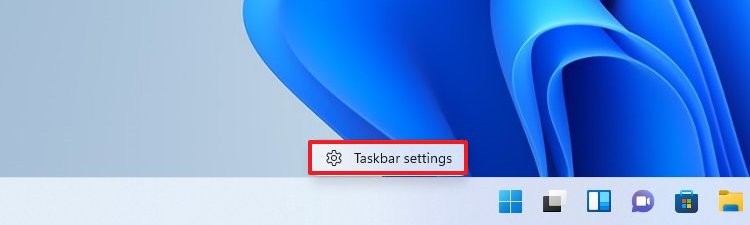
پین کردن اپلیکیشن به تسک بار
1- اپلیکیشن Settings را باز کنید.
2- بر روی آیکون اپلیکیشن در منوی تسک بار کلیک راست کنید.
3- گزینه Pin to taskbar را انتخاب کنید.
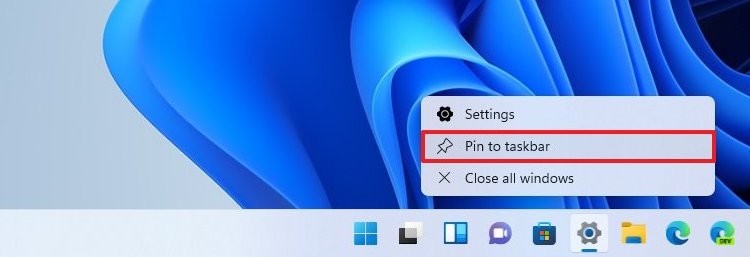
4- (اختیاری) شما می توانید به صورت drag and drop جایگاه آیکون بر روی تسک بار را تغییر دهید.
چگونه بخش Settings را از طریق دسکتاپ در ویندوز 11 باز کنیم؟
1- کلیدهای Windows + D را به صورت هم زمان فشار دهید.
2- بر روی فضای خالی دسکتاپ کلیک راست کنید.
3- یکی از گزینه های Display settings یا Personalize را انتخاب کنید.
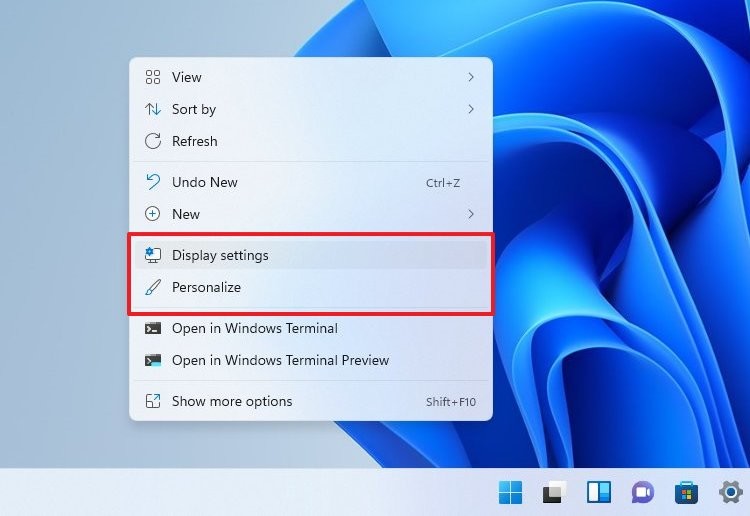
چگونه بخش Settings را از طریق شورت کات در ویندوز 11 باز کنیم؟
1- کلیدهای Windows + D را به صورت هم زمان فشار دهید.
2- بر روی فضای خالی دسکتاپ کلیک راست کنید.
3- ماوس خود را بر روی گزینه New قرار داده و سپس از لیستی که باز می شود گزینه Shortcut را انتخاب کنید.
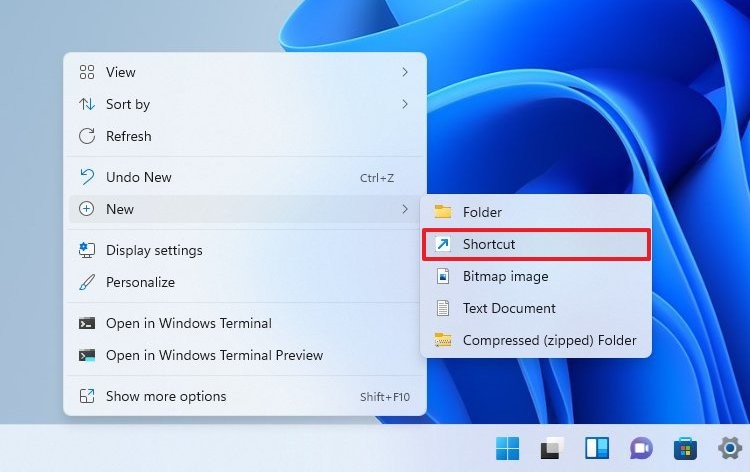
4- عبارت زیر را در کادر موجود در صفحه تایپ کرده و بر روی دکمه Next کلیک کنید:
ms-settings:system
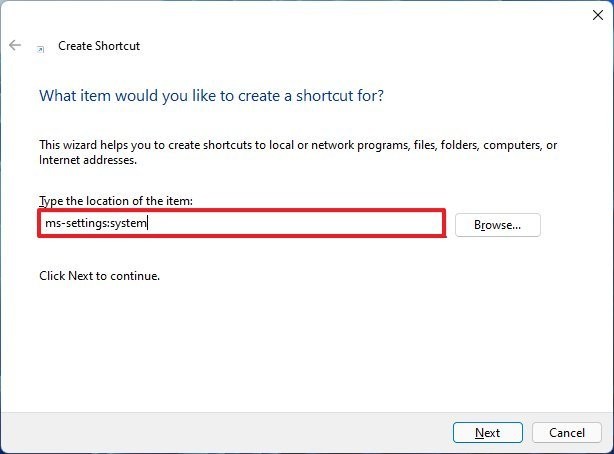
5- یک نام برای شورت کات انتخاب کنید (مثلاً Settings).
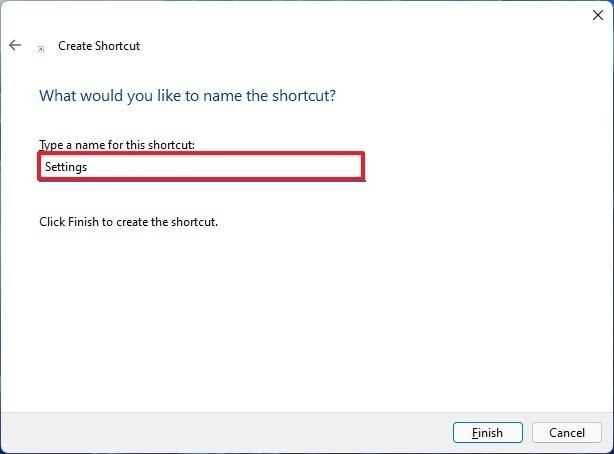
6- بر روی دکمه Finish کلیک کنید.
7- اکنون می توانید با دبل کلیک بر روی شورت کات ایجاد شده به Settings دسترسی داشته باشید.
شورت کات Settings کیبورد
راحت ترین روش برای باز کردن بخش Settings استفاده از شورت کات تعبیه شده در کیبورد است. برای این منظور کلیدهای Windows + i را به صورت هم زمان فشار دهید.
منبع: windowscentral




